Synology NAS 구성을 백업하고 복원하는 방법

Synology NAS를 완벽하게 구성하는 데 많은 시간을 투자했습니다. 따라서 주기적으로 구성 파일을 백업하여 모든 설정을 안전하고 안전하게 유지하는 시간이 필요합니다..
자주 사용하는 오픈 소스 DD-WRT를 실행하는 라우터를 포함하여 많은 라우터의 구성과 같이 가정의 다른 장치의 구성 설정을 백업 할 수있는 것처럼 Synology NAS 구성을 백업 할 수도 있습니다. 복원 또는 업그레이드 이벤트를 사용하면 대부분의 이전 설정을 쉽게 가져올 수 있습니다. 백업 프로세스가 저장하는 내용과 백업을 생성하고 사용하는 방법을 살펴 보겠습니다..
Synology NAS 구성 백업에 포함 된 내용
Synology NAS의 구성 파일 백업을 생성하면 해당 백업 파일에 다음 항목이 포함됩니다.
- 사용자, 그룹 및 공유 폴더 구성 : 여기에는 기본 관리자 계정, NAS에 추가 한 추가 사용자 및 작성한 사용자 그룹이 포함됩니다. 또한 기본 네트워크 공유의 모든 구성 설정과 사용자가 만든 새 공유 (및 두 폴더 그룹에 설정 한 모든 사용 권한)가 포함됩니다. 이것은 구성 백업이므로 디스크 백업이 아니기 때문에 분명히 해당 폴더 내의 데이터 아니다 백업 됨 - 단순히 폴더의 구성 파일.
- 작업 그룹, 도메인 및 LDAP (Lightweight Directory Access Protocol) 설정 : NAS의 작업 그룹, 도메인 설정 및 LDAP 구성의 고급 구성도 백업됩니다..
- 파일 공유 및 백업 서비스 설정 : Windows 파일 서비스, Mac 파일 서버, NFS 서비스, FTP, WebDAV 및 rsync를 포함하여 NAS에 구성한 기본 파일 공유 도구는 설정을 백업합니다. 백업 서비스 자체의 설정도 백업되지만 백업에는 실제 서비스 설정 만 포함되며 마지막으로 성공한 백업 날짜와 같은 작업에 대한 정보는 저장되지 않습니다.
- 암호, 일정 및 보고서 : 위의 내용 외에도 백업 프로세스는 암호 파일, 작업 스케줄러의 작업 목록 (타사 도구로 만든 작업 제외) 및 시스템 및 디스크 보고서를 백업합니다.
다시 강조하면,이 프로세스는 구성 (운영 체제에 적용한 설정 및 조정) 만 백업하고 NAS의 하드 디스크에있는 실제 데이터는 백업하지 않습니다.
Synology 구성 백업 및 복원 방법
구성 백업을 만들려면 웹 브라우저를 사용하여 로컬 네트워크의 Synology 웹 기반 제어판에 로그인하십시오. 바탕 화면 또는 기본 메뉴에서 "제어판"바로 가기를 선택하십시오..
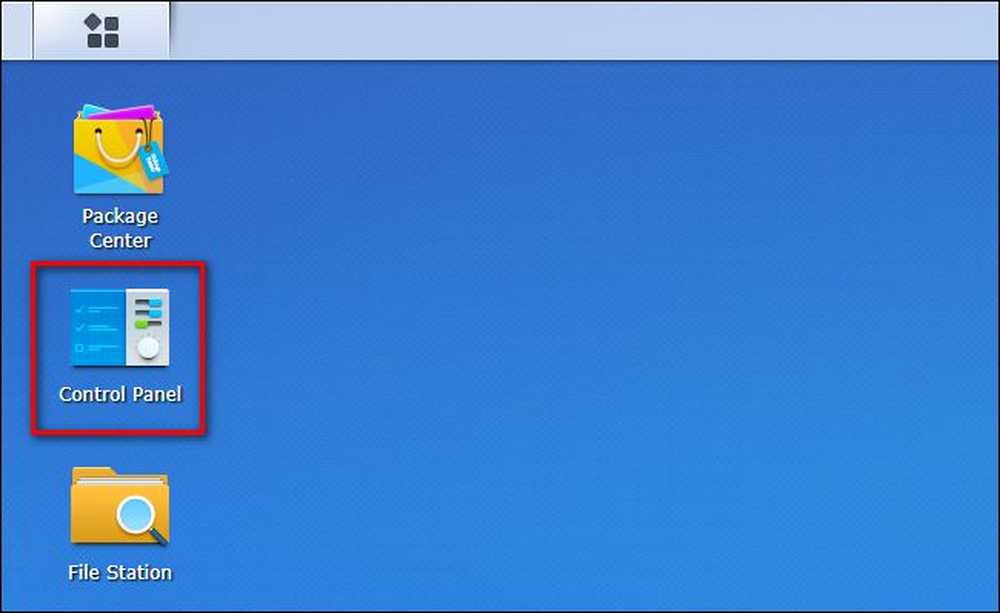
제어판에서 "업데이트 및 복원"을 선택하십시오..

업데이트 및 복원 메뉴의 상단 탐색 창에서 "구성 백업"을 클릭하십시오..

"구성 백업"을 선택하십시오..
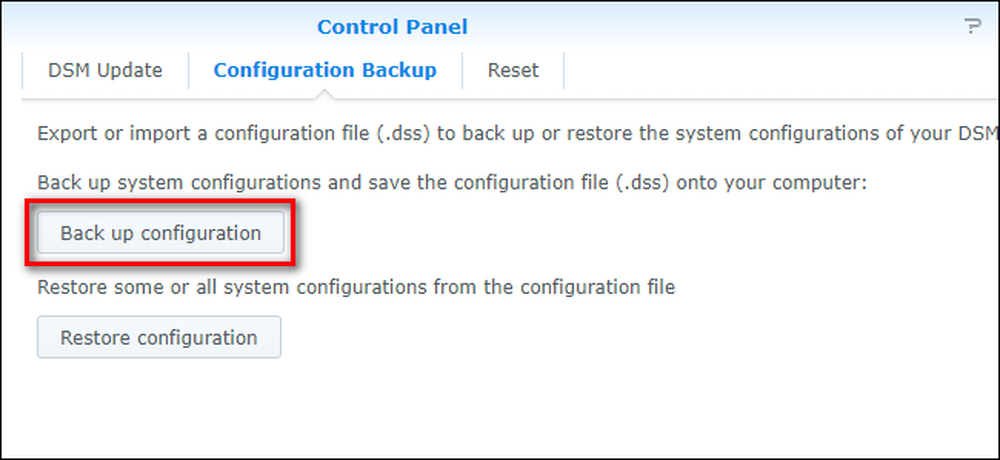
백업 만들기를 확인하십시오..
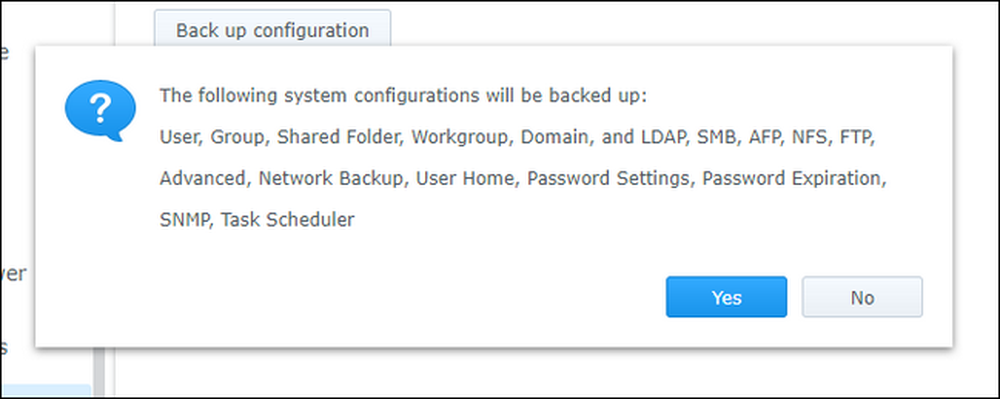
"예"를 클릭하면 파일 이름이 다음과 같은 형식으로 로컬 컴퓨터에 다운로드됩니다. NASname_timestamp.dss. 이 파일의 복사본을 기본 워크 스테이션에 보관하고 플래시 드라이브와 같은 보조 위치로 백업하는 것이 좋습니다 (분명히 NAS가 훌륭한 백업 대상인데도 불구하고 NAS의 구성 파일을 NAS에 백업 함에도 불구하고 나쁜 계획이다).
이전 구성을 복원하려면 프로세스가 아주 쉽습니다. "구성 백업"대신 "구성 복원"을 클릭하고 복원 할 구성 파일을 선택한 다음 "확인"을 클릭하십시오..
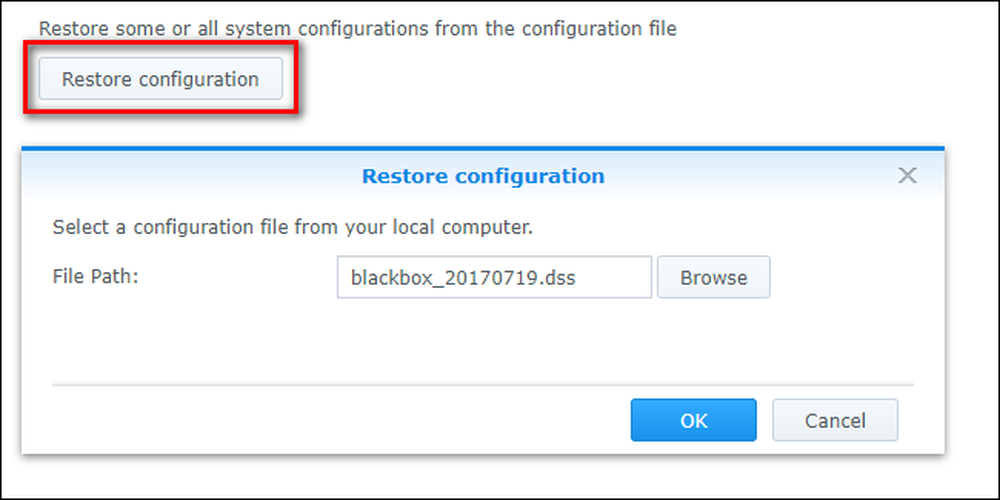
여기서 우리는 백업 및 복원 프로세스 중 가장 선호하는 부분을 찾을 수 있습니다. 대부분의 구성 백업 및 복원 도구와 달리 Synology 구성 도구를 사용하면 구성의 단일 부분을 선택적으로 복원 할 수 있습니다. "모든 시스템 구성"을 선택하여 모든 설정을 완전히 복원하거나 한 번에 하나의 항목 만 선택적으로 선택할 수 있습니다. 예를 들어 사용자와 공유 폴더를 아주 잘 정리하여 몇 달 전 (다른 것을 변경하지 않고) 백업을 복원하려는 경우 사용자 및 공유 폴더 설정 만 복원하도록 선택할 수 있습니다.
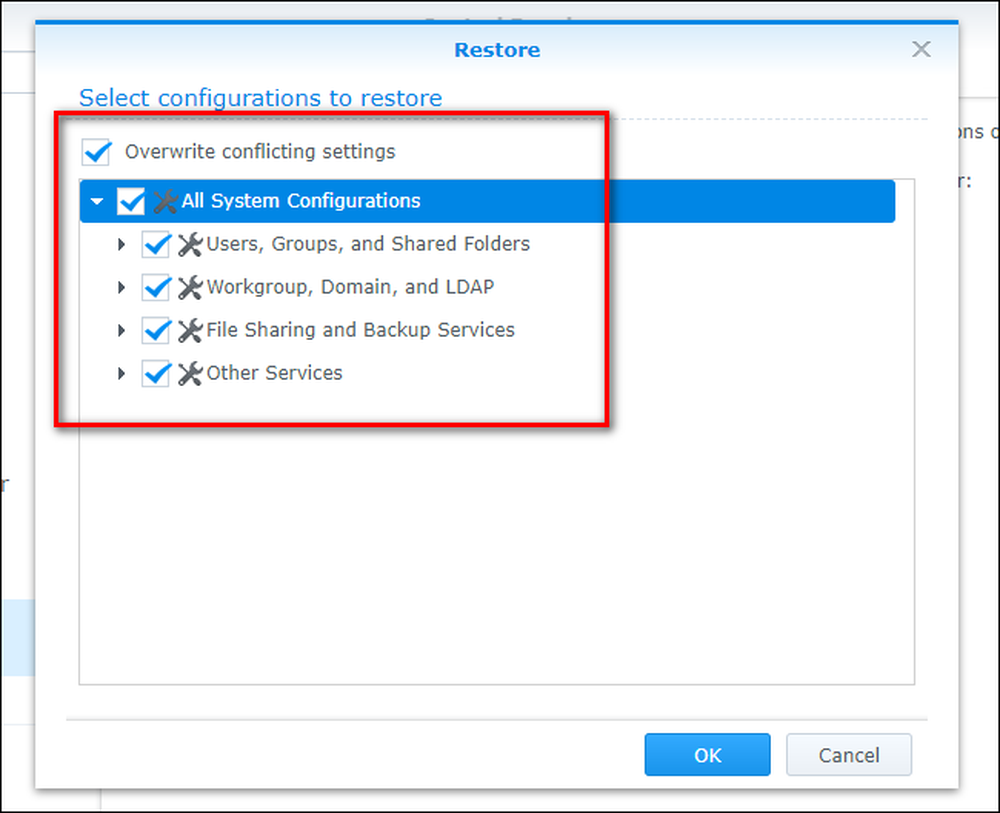
선택을 마쳤 으면 "충돌 설정 덮어 쓰기"를 선택하여 백업 설정이 기존 설정으로 복원되었는지 확인한 다음 "확인"을 클릭하십시오..
이제 Synology NAS는 이전 설정으로 다시 구성되며 실수로 설정을 새 모델로 전송하거나 실수로 삭제 한 사용 권한을 취소하더라도 장치는 원하는 구성을 정확하게 갖게됩니다.




